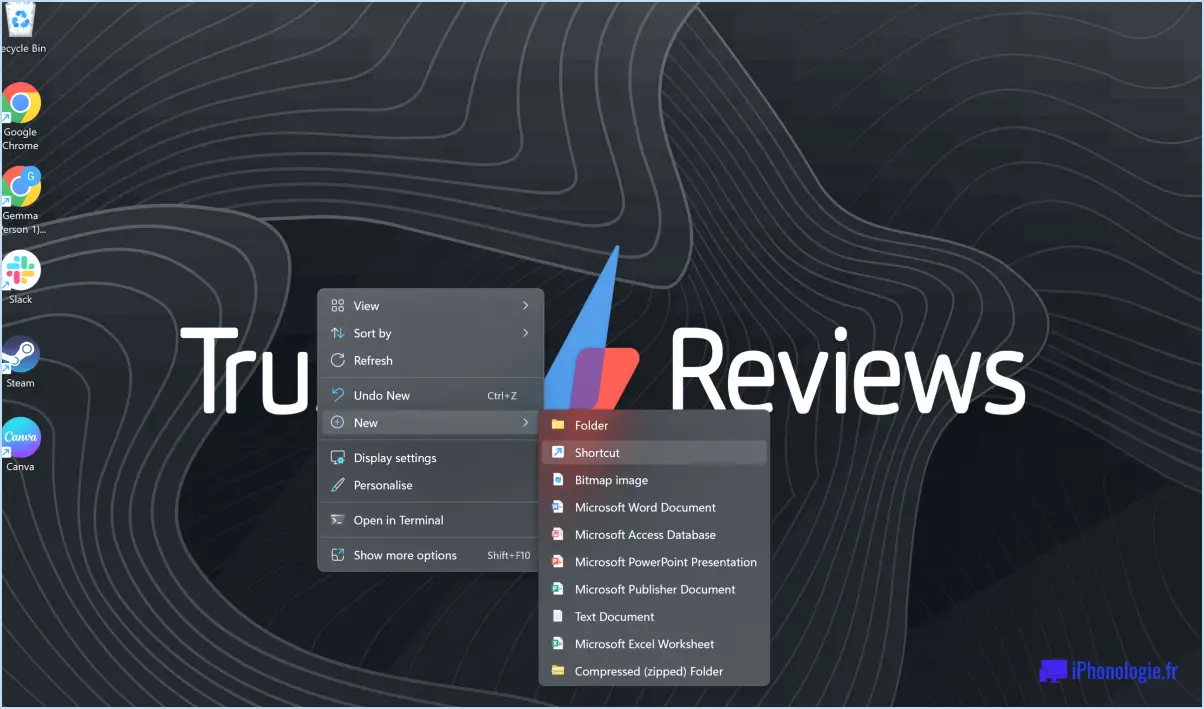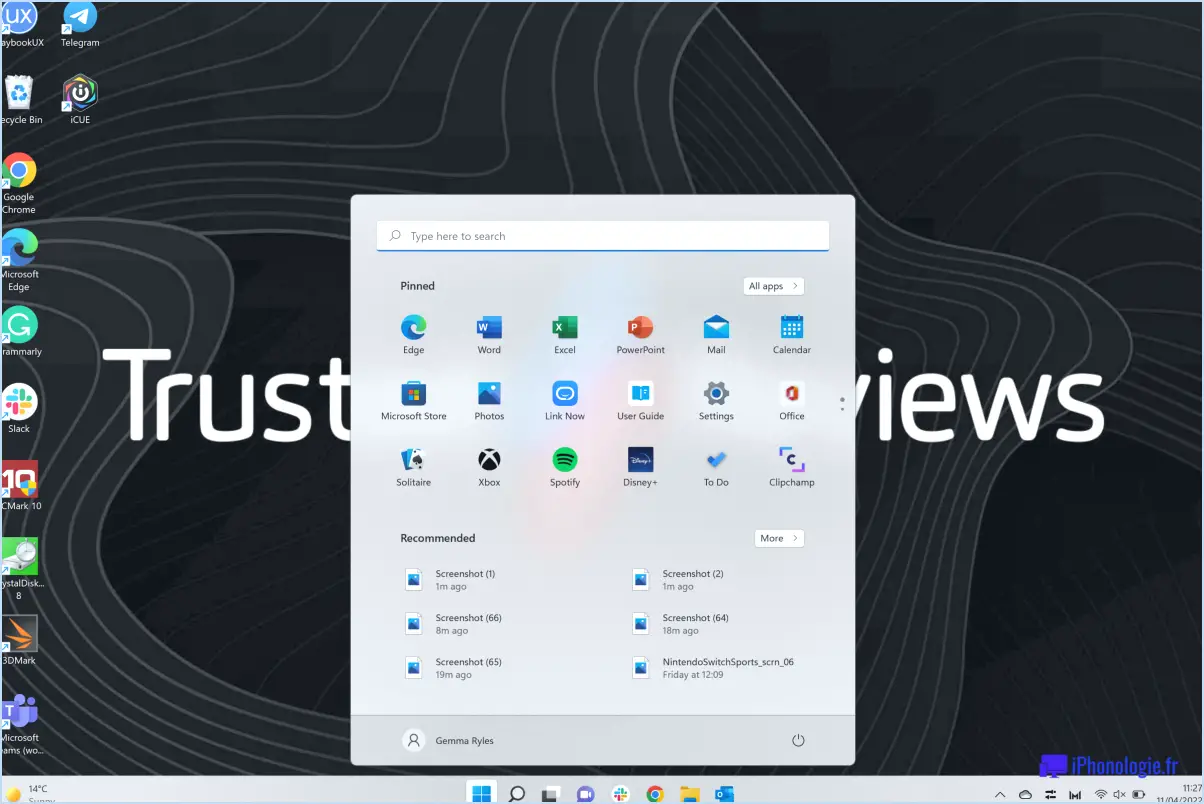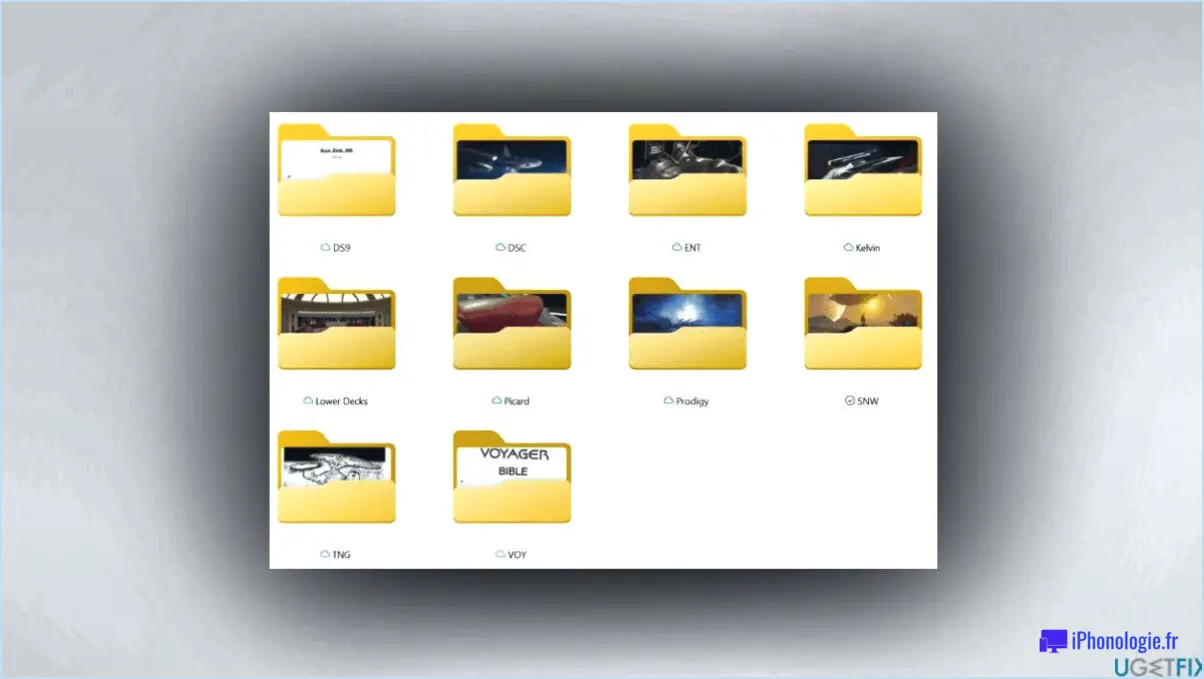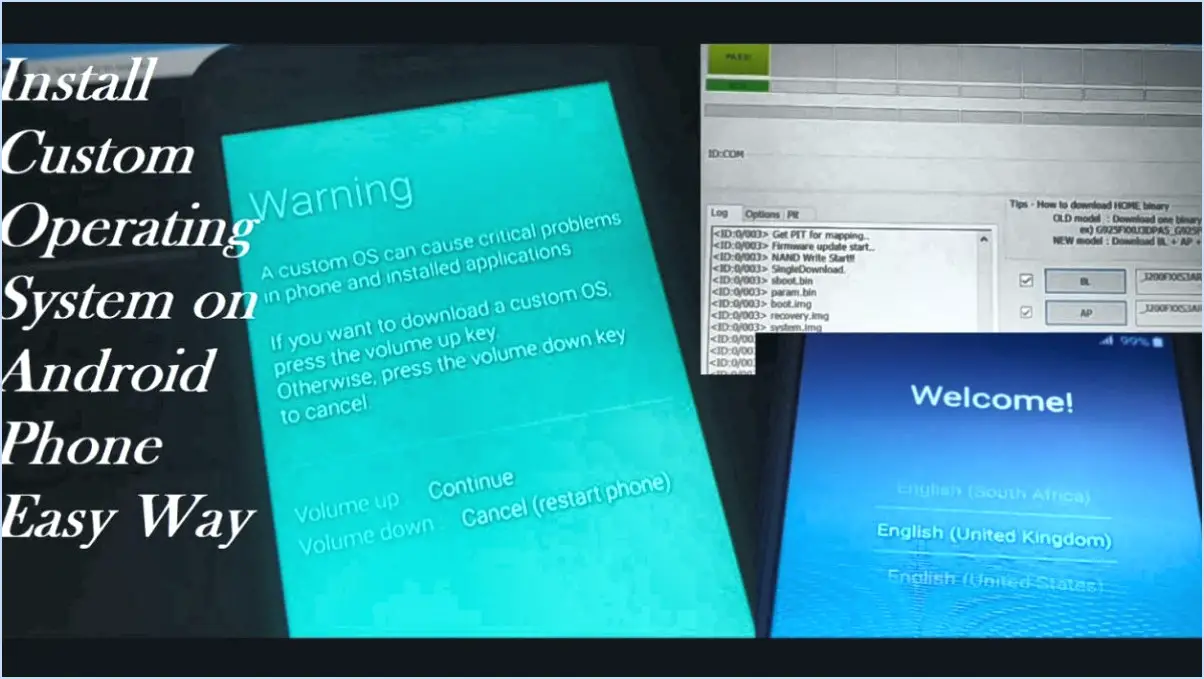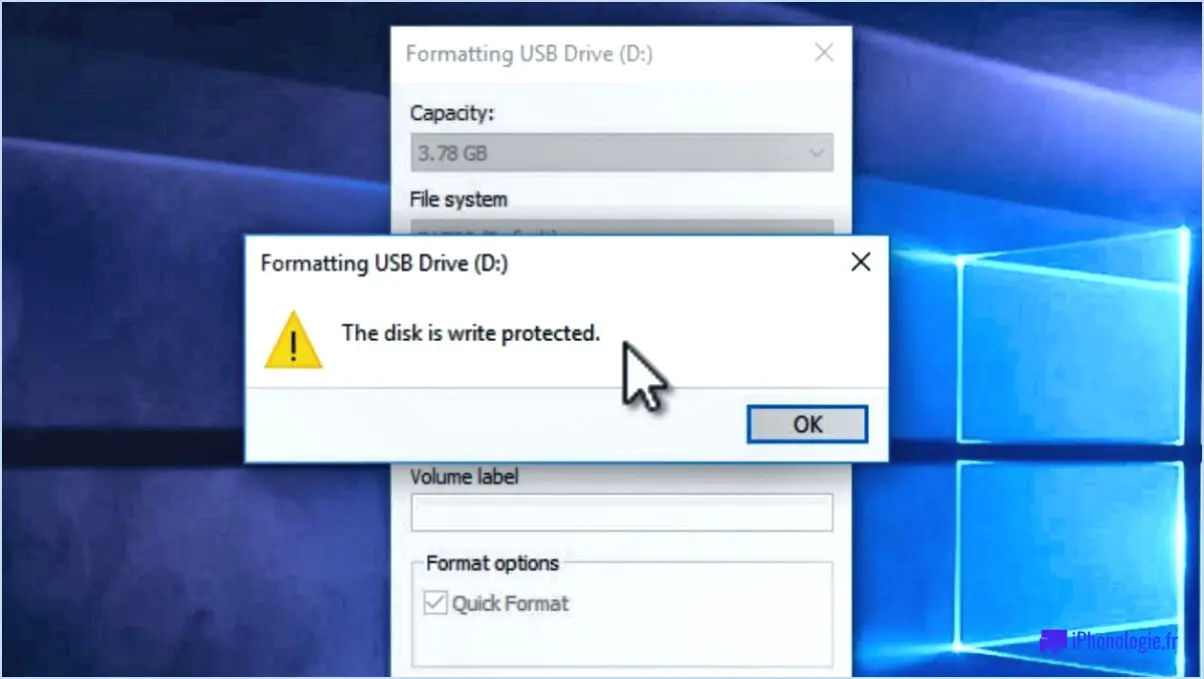Windows 10 : corriger les changements de luminosité de l'écran lorsque l'ordinateur portable est branché?
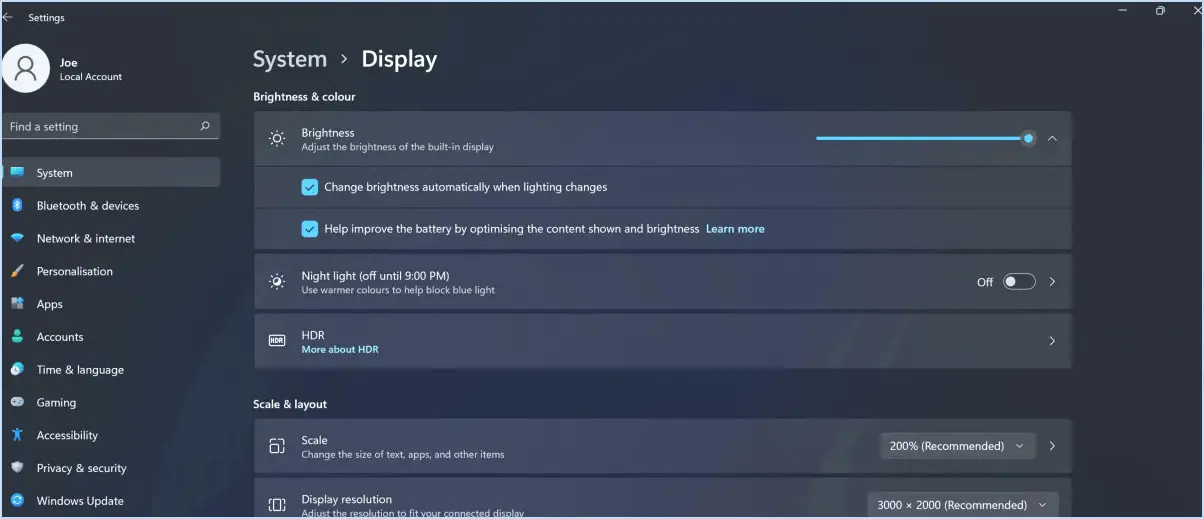
Si vous constatez des changements de luminosité de l'écran lorsque votre ordinateur portable est branché, vous pouvez prendre plusieurs mesures pour résoudre ce problème :
- Régler les paramètres de luminosité de l'ordinateur portable: Commencez par vérifier les paramètres de luminosité de votre ordinateur portable lui-même. La plupart des ordinateurs portables disposent de touches de fonction dédiées (généralement représentées par une icône de soleil) qui vous permettent d'augmenter ou de diminuer la luminosité. Recherchez ces touches sur votre clavier et utilisez-les pour régler le niveau de luminosité selon vos préférences.
- Régler les paramètres de luminosité de Windows 10: Si le réglage de la luminosité de l'ordinateur portable à l'aide des touches de fonction n'a pas permis de résoudre le problème, il est temps de se pencher sur les paramètres de Windows 10. Pour ce faire, cliquez avec le bouton droit de la souris sur le bureau et sélectionnez "Paramètres d'affichage" dans le menu. Dans la fenêtre Paramètres d'affichage, vous trouverez un curseur sous "Luminosité et couleur". Faites glisser la barre de luminosité au niveau souhaité et voyez si le problème persiste.
- Vérifier les paramètres d'alimentation: Parfois, les paramètres d'alimentation peuvent affecter la luminosité de l'écran lorsque l'ordinateur portable est branché. Pour accéder aux paramètres d'alimentation, allez dans le menu Démarrer, tapez "Alimentation". & paramètres de veille" et appuyez sur Entrée. Dans le menu Alimentation & Dans la fenêtre des paramètres de sommeil, cliquez sur « Paramètres d'alimentation supplémentaires » sur le côté droit. Vous y verrez les plans d'alimentation disponibles pour votre ordinateur portable. Assurez-vous que le plan actif est sélectionné et cliquez sur « Modifier les paramètres du plan ». Cliquez ensuite sur « Modifier les paramètres d'alimentation avancés ». Recherchez « Luminosité de l'écran » dans la liste et développez-la. Assurez-vous que les paramètres « Sur batterie » et « Branché » sont tous deux réglés sur le niveau de luminosité de votre choix.
- Mettre à jour les pilotes graphiques: Des pilotes graphiques obsolètes ou corrompus peuvent parfois causer des problèmes de luminosité de l'écran. Pour mettre à jour vos pilotes graphiques, allez dans le menu Démarrer, tapez « Gestionnaire de périphériques » et appuyez sur Entrée. Développez la catégorie « Adaptateurs d'affichage », faites un clic droit sur votre carte graphique et sélectionnez « Mettre à jour le pilote ». Suivez les instructions à l'écran pour rechercher les mises à jour et les installer si elles sont disponibles.
- Vérifier les mises à jour du BIOS: Dans certains cas, une mise à jour du BIOS par le fabricant de l'ordinateur portable peut aider à résoudre des problèmes liés au matériel. Visitez le site Web du fabricant, trouvez le modèle de votre ordinateur portable et vérifiez si des mises à jour du BIOS sont disponibles.
En suivant ces étapes, vous devriez être en mesure de résoudre les changements de luminosité de l'écran lorsque votre ordinateur portable est branché. Si le problème persiste malgré toutes ces solutions, il est conseillé de contacter le service d'assistance du fabricant de l'ordinateur portable ou un technicien qualifié pour obtenir de l'aide.
Pourquoi la luminosité de mon ordinateur portable change-t-elle pendant la charge?
Lorsque votre ordinateur portable est branché au mur pour être rechargé, la luminosité de l'écran change. adaptateur d'alimentation envoie une petite quantité de courant au courant batterie pour maintenir sa charge. Ce flux de courant entraîne également la batterie à maintenir sa charge. luminosité de votre écran.
Comment empêcher mon ordinateur portable Lenovo de s'assombrir lorsqu'il est débranché?
Si votre ordinateur portable Lenovo s'assombrit lorsqu'il est débranché, vous pouvez prendre certaines mesures de dépannage pour résoudre le problème :
- Vérifiez l'adaptateur d'alimentation : Assurez-vous que l'adaptateur d'alimentation est bien branché à la fois sur l'ordinateur portable et sur la prise de courant. Parfois, une connexion lâche peut causer des problèmes liés à l'alimentation.
- Essayez un autre adaptateur d'alimentation : Si le problème persiste, essayez d'utiliser un autre adaptateur d'alimentation compatible avec votre ordinateur portable. Cela permettra de déterminer si le problème vient de l'adaptateur.
- Inspectez le cordon d'alimentation : Examinez le cordon d'alimentation pour vérifier qu'il n'est pas endommagé ou usé. Un cordon endommagé peut affecter l'alimentation électrique et entraîner une variation de l'intensité lumineuse.
- Vérification du matériel de l'ordinateur portable : Si les étapes précédentes ne permettent pas de résoudre le problème, il se peut qu'il y ait un problème avec le matériel de votre ordinateur portable. Dans ce cas, il est préférable de le faire examiner par un technicien professionnel pour le réparer.
En suivant ces étapes, vous devriez être en mesure d'identifier et de corriger la cause de l'assombrissement de votre ordinateur portable Lenovo lorsqu'il est débranché.
Comment désactiver la luminosité dynamique dans Windows 10?
Pour désactiver la luminosité dynamique dans Windows 10, ouvrez l'onglet Paramètres et allez à Affichage. Sous Luminosité dynamique décochez la case située à côté de « Utiliser la luminosité dynamique ».
Pourquoi ma luminosité ne cesse-t-elle de changer alors que la luminosité automatique est désactivée sur l'ordinateur portable?
La luminosité fluctuante de votre ordinateur portable, même avec la luminosité automatique désactivée, est due à son objectif de fournir une expérience utilisateur cohérente. Lorsque la luminosité est trop faible, l'ordinateur portable augmente pour assurer une visibilité confortable. Inversement, si la luminosité est trop élevée, il va diminuer pour éviter la fatigue oculaire. Ce réglage automatique est conçu pour optimiser vos conditions de visualisation en fonction de l'éclairage ambiant et des préférences de l'utilisateur, même lorsque la fonction de luminosité automatique est désactivée.
Pourquoi Windows 10 n'arrête-t-il pas de s'assombrir?
Windows 10 peut continuer à s'assombrir en raison d'un mauvais réglage de la luminosité. paramètres de gestion de l'alimentation ou à des problèmes avec le système de gestion de l'alimentation du matériel ou du logiciel de contrôle de la luminosité. Pour résoudre ce problème, essayez les étapes suivantes :
- Vérifiez la gestion de l'alimentation: Assurez-vous que les paramètres d'alimentation sont configurés correctement. Allez dans le « Panneau de configuration » > « Matériel et son » > « Options de puissance ».
- Mettre à jour les pilotes: Mettez à jour les pilotes graphiques et les pilotes de moniteur pour résoudre les problèmes logiciels potentiels.
- Désactiver la luminosité adaptative: Désactivez la fonction de luminosité adaptative dans « Options d'alimentation » pour empêcher les ajustements automatiques.
- Inspecter le capteur de lumière ambiante: Le cas échéant, nettoyez ou désactivez le capteur de lumière ambiante.
- Recherche de logiciels malveillants: Les logiciels malveillants peuvent être à l'origine d'un comportement inhabituel, c'est pourquoi il convient de lancer une analyse antivirus complète.
En effectuant ces étapes, vous pouvez résoudre efficacement le problème de l'assombrissement de la lumière.
Comment empêcher mon écran de changer de luminosité?
Pour empêcher votre écran de changer de luminosité, vous avez plusieurs options :
- Raccourci clavier: Si vous êtes sous Windows, utilisez F5, et si vous êtes sous Mac, appuyez sur Commande + Option + F5 pour régler rapidement la luminosité de l'écran.
- Boutons de volume: Sur certains appareils, vous pouvez utiliser les boutons de volume situés sur le côté de l'appareil pour contrôler la luminosité de l'écran.
- Réglages de l'appareil: Certains appareils proposent également une option dans le menu des paramètres pour régler la luminosité de l'écran.
Essayez ces méthodes pour maintenir une luminosité d'écran cohérente et adaptée à vos préférences.
Windows 10 dispose-t-il d'une luminosité adaptative?
Windows 10 n'a pas de luminosité adaptative Il y a plusieurs façons de régler la luminosité sur votre appareil. L'une d'entre elles consiste à régler le curseur de luminosité dans l'application Paramètres. Vous pouvez également utiliser une application tierce comme Brightness Plus pour régler automatiquement la luminosité en fonction de l'heure de la journée ou de l'endroit où vous vous trouvez.